Wie richte ich die Kamera in Skype ein? Auswirkungen der Webcam in "Skype"
Ohne eine Antwort auf die Frage, wie man die Kamera aufstelltIn "Skype" können Sie keinen Videoanruf tätigen, da Sie den Gesprächspartner sehen können, aber er wird Sie nicht sehen. Wir werden die Möglichkeiten zur Lösung des unten gestellten Problems diskutieren.

So richten Sie die Kamera in Skype ein: Treiberinstallation
Zuallererst müssen Sie die Kamera an die anschließenPersonal Computer, und gleich danach den Treiber installieren. Sie können die angegebene Aktion entweder mithilfe der speziellen Festplatte ausführen, die mit dem Gerät geliefert wird, oder indem Sie die erforderliche Software aus dem Internet herunterladen. Im ersten Fall legen Sie einfach das Medium in das Laufwerk ein und führen dann den Befehl "autorun.exe" aus.
Dann passiert alles auf die gleiche Weise mit der Installationjede Software. Befolgen Sie die Anweisungen auf dem Bildschirm. Wenn die Installationsdiskette fehlt oder beschädigt ist, können Sie die erforderlichen Treiber aus dem Internet herunterladen. Um dies zu tun, gehen Sie auf die offizielle Website des Herstellers Ihrer Webcam. Dann gehen Sie zu "Support" oder "Downloads", dann zu "Treiber".
Beachten Sie, dass der Pfad in. Leicht abweichen kannabhängig von der Organisation einer bestimmten Website, aber das Prinzip ist überall gleich. Im nächsten Schritt, in einem speziell entworfenen Fenster, spezifizieren Sie das Modell der Kamera, danach erhalten Sie einen Link zum Herunterladen des Treibers. Wenn die Software auf der Festplatte gespeichert ist, installieren Sie sie.
Überprüfen Sie die Kameraeinstellungen für Skype
Wenn die Treibereinstellungen nicht ausreichen, um das Problem der Einrichtung der Webcam in Skype vollständig zu lösen, gehen wir zum Setup über.

Wenn das Programm keine Schwierigkeiten beim Betrieb der Hardware feststellen kann, sehen Sie ein Bild von der Webkamera. Danach ist keine zusätzliche Aktion erforderlich. Deine Kamera ist eingerichtet.
Fehlerbehebung
Falls es Probleme mit der Kamera in Skype gibtErnsthaft, Sie werden die Bilder nicht sehen. Sie müssen überprüfen, ob die Kamera von der Anwendung verwendet wird. Es handelt sich um ein Programm, das wahrscheinlich parallel zu Skype gestartet wurde und auch die Kamera verwendet. Wenn die Kamera jedoch nicht verwendet wird, sollten Sie ihre Verbindung zum PC überprüfen.

Lassen Sie uns versuchen, herauszufinden, wie Sie die Kamera reparieren könnenin "Skype" auf Programmebene und überprüfe, ob alles gut mit dem Treiber ist. Gehen Sie dazu zu "Systemsteuerung", gehen Sie zu "System", öffnen Sie "Hardware" und "Geräte-Manager". Finde die Linie mit der Kamera.
So richten Sie die Kamera in Skype ein: Achten Sie darauf
Falls Sie ein Ausrufezeichen sehengelb, der Treiber ist nicht korrekt installiert oder für dieses Gerät nicht geeignet. Gehen Sie zu den Kameraeinstellungen, installieren Sie den empfohlenen Treiber oder aktualisieren Sie den vorhandenen Treiber. Wenn diese Schritte abgeschlossen sind, überprüfen Sie die "Videoeinstellungen" des Skype-Programms.
Wenn es kein Bild gibt,Überprüfen Sie den Betrieb der Kamera mit anderen Anwendungen. Wenn die Kamera jedoch nicht reagiert, wenden Sie sich an den Hersteller. Das Gerät ist möglicherweise defekt oder verfügt über eigene Funktionen.
Einrichten von Skype auf Ihrem mobilen Gerät
Für die stabile Arbeit des Programms auf dem Smartphone oderDas Tablet erfordert solche technischen Eigenschaften: Betriebssystem Android 2.1 oder höher (Sie können auch die Plattform Windows Phone Version 7.5 oder neuer verwenden), 27 MB freier Speicher, die Frequenz des Prozessors von 800 MHz.
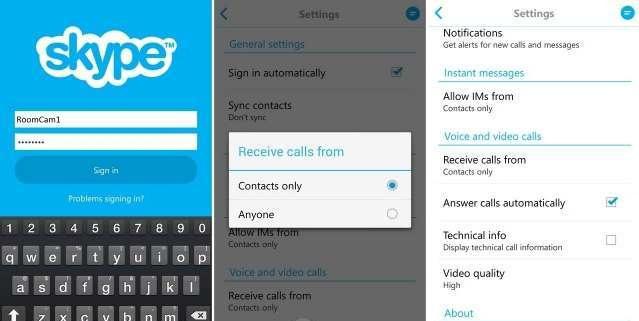
Die Installation wird dann in den automatischen Modus wechseln,und Sie können die Anwendung nach ihrer Fertigstellung verwenden. Also, das Programm wird hinzugefügt, und Sie können es öffnen. Falls Sie einen Account in den offiziellen Diensten von "Windows" oder Skype haben, können Sie Ihren Login sofort mit einem Passwort eingeben und dann auf "Login" klicken.
Wenn Sie den Dienst zum ersten Mal verwenden, gehen Sie durcheinfaches Registrierungsverfahren. Nach allen ausgeführten Operationen können Sie zur Programmeinrichtung gehen. Sie können das Programm für Ihre mobile Plattform optimieren.
Funktionen Effekte
Interessante Effekte von Webcams in Skype können seinDanke an das Programm "SplitCam". Diese Lösung wird Ihrer Kommunikation Spaß machen. Darüber hinaus können Sie mit den Funktionen des Programms den Videostream von der Webcam trennen und Spezialeffekte in die Kamera im Video einfügen, wenn Sie Anrufe tätigen.
Sie sind verfügbar, um den Hintergrund zu ändern, einen gekrümmten Spiegel,Verzerrung des Gesichts, ersetzen Sie es durch ein anderes Objekt. SplitCam ermöglicht es, den Kopf virtuell in jedes 3D-Objekt zu verwandeln. 3D-Effekte sehen unglaublich attraktiv aus. Zum Beispiel kann es der Kopf eines Elefanten oder eines anderen Tieres sein, während es alle Ihre Bewegungen in Echtzeit wiederholt.
Darüber hinaus können Sie vor dem Gesprächspartner mit einem 3D-Masken-Charakter des beliebten Films erscheinen. Das Programm unterstützt die Wiedergabe von HD-Video ohne die Qualität zu verlieren.
Sie können einen der vorgeschlagenen auswählenBerechtigungen und Video aufnehmen ohne zusätzliche Programme. Mit diesem Programm können Sie nur den notwendigen Teil des Videos vergrößern und dann übertragen. Reduzieren und vergrößern Sie das Video mit der Maus und der Tastatur.
GorMedia WebCam
Dieses Programm eignet sich für die Aufnahme von Videos ausKamera. Ton kann auch aufgezeichnet werden. Es unterstützt die Erstellung einer animierten GIF-Datei. Darüber hinaus können Sie einen der Effekte problemlos zu Skype hinzufügen. Diese Lösung wird kostenlos zur Verfügung gestellt und unterstützt das Arbeiten mit Windows 8, 7 und XP in den Versionen x64 und x86.

Also haben wir herausgefunden, wie man die Kamera aufstelltin Skype". Wir hoffen, dass Ihr Rat Ihnen nützlich war. Denken Sie daran, dass das Skype-Programm völlig kostenlos ist, und wenn Sie um Geld für seine Verwendung gebeten werden, dann sind Sie auf Betrüger. Verwenden Sie nur offizielle Ressourcen.








